linux 实用指令文件目录类
linux实用指令文件目录类
路径
pwd指令
基本语法
pwd
说明
Print working directory 显示当前工作目录的绝对路径
参数
pwd -P:如果目录是链接时,显示出实际路径,而非使用连接(link)路径。
cd指令
基本语法
cd [参数]
说明
切换目录
常用选项
绝对路径和相对路径
cd ~或cd:回到自己的家目录
cd ..:回到当前目录的上一级目录
cd -P: 切换目录到实际路径,而非使用连接(link)路径。
案例
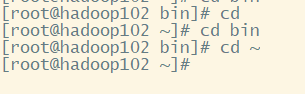
/home # /从根目录开始
home # 当前目录下的home
操作文件夹/文件
ls指令
基本语法
ls [选项]
常用选项
-a 显示当前目录所有的文件和目录,包括隐藏目录 (all)
-l 以列表的方式显示信息,简化指令ll (list)
-h 文件大小按M、K等人能看懂的格式显示 (human)
-R 递归显示,显示子目录的文件和目录,一般用于统计
案例
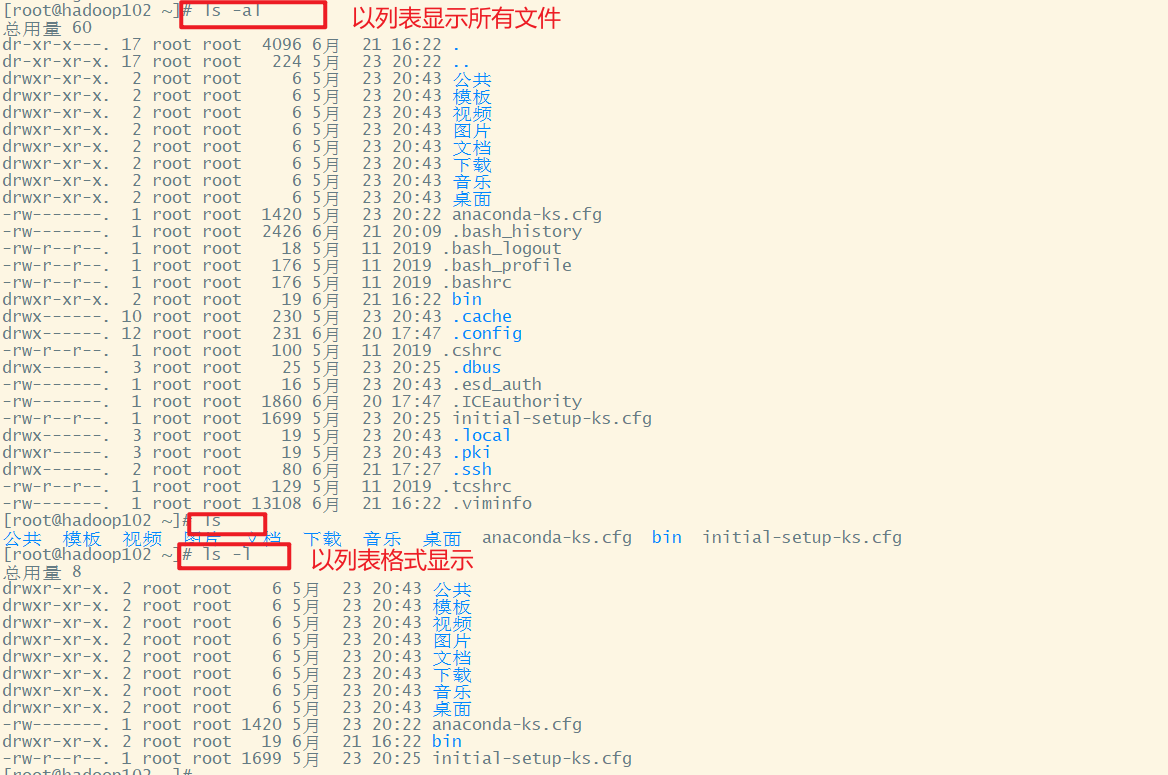
mkdir
说明
用于创建目录
基本语法
mkdir [选项] 要创建的目录
常用选项
-p 创建多级目录,如果目录存在也不会报错。如果没有这个参数 mkdir 目录,目录存在mkdir的命令就会报错。
一次性创建几个目录
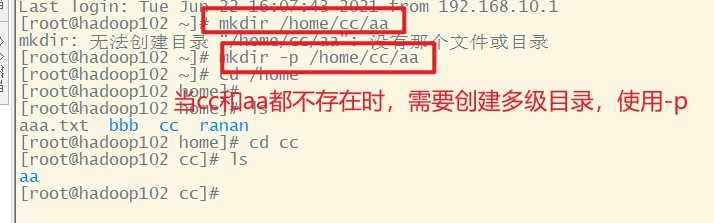
rmdir
说明
删除空目录,如果不是非空目录是无法删除的。
基本语法
rmdir [选项] 要删除的空目录
补充
如果要删除非空目录,使用rm -rf 要删除的目录
touch
说明
touch创建一个空文件
基本语法
touch 文件名称
可以一次性创建多个文件

cp(重要)
说明
拷贝文件到指定目录下
基本语法
cp [选项] 源 目的
常用选项
-r:递归复制整个文件夹,用于复制文件夹
使用细节
当发现目标目录下有相同文件,会提示是否覆盖。强制覆盖不提示的方法:\cp -r 源文件夹位置 目的文件夹位置
案例
1.将/home/aaa.txt拷贝到/home/bbb目录下
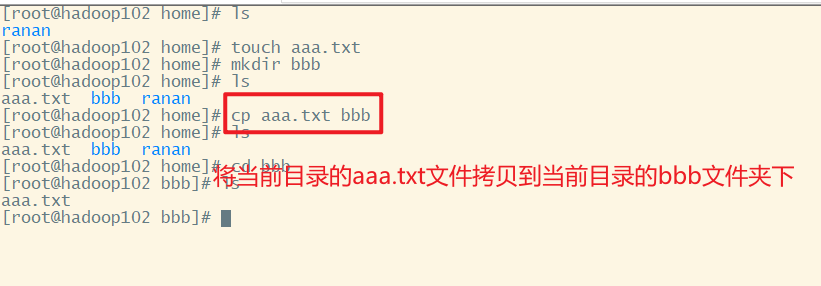
2.将/home/bbb文件夹拷贝到/home/aaa文件夹下
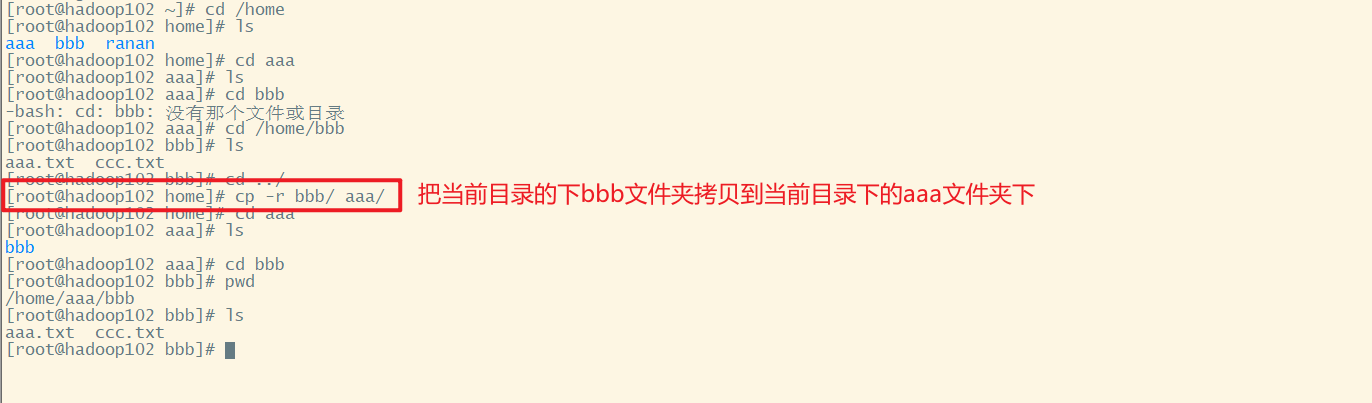
rm
全称:remove
说明
删除文件或目录
基本语法
rm [选项] 要删除的文件或目录
常用选项
-r 递归删除整个文件夹
-f force强制删除不提示
mv
说明
①移动文件与目录(剪切) ②重命名
基本语法
mv oldNameFile newNameFile(重命名)
mv 原目录 目标目录(移动剪切)
案列
相当于把当前目录的aaa.txt移动到当前目录。发现当前目录有aaa.txt就重命名为pig.txt。
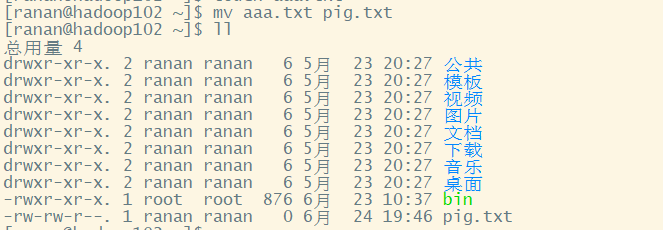
移动到bb文件夹下,发现bb文件夹下没有pig.txt,就剪切过去
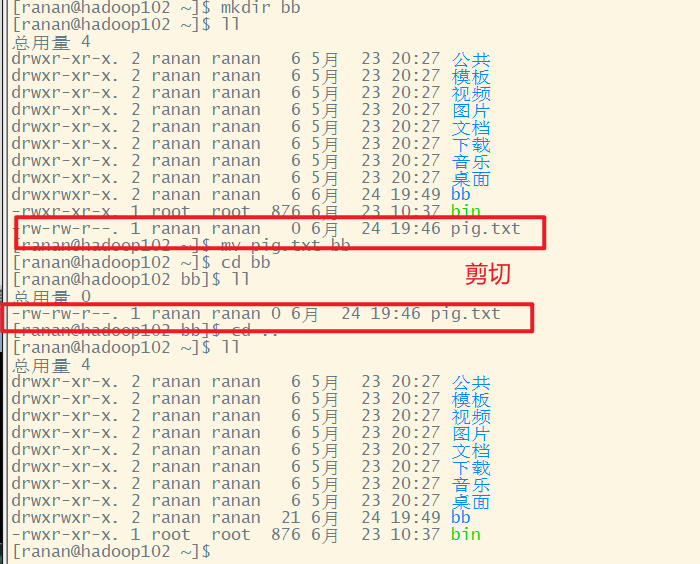
操作内容
cat
说明
查看文件内容,不能修改文件,为了浏览方便,一般会带上管道命令| more,| more 分页显示。
基本语法
cat [选项] 要查看的文件
常用选项
-n 显示行号
more
说明
more指令基于VI编辑器的文本过滤器,以全屏幕的方式按页显示文本文件的内容
基本语法
more 要查看的文件
操作快捷键
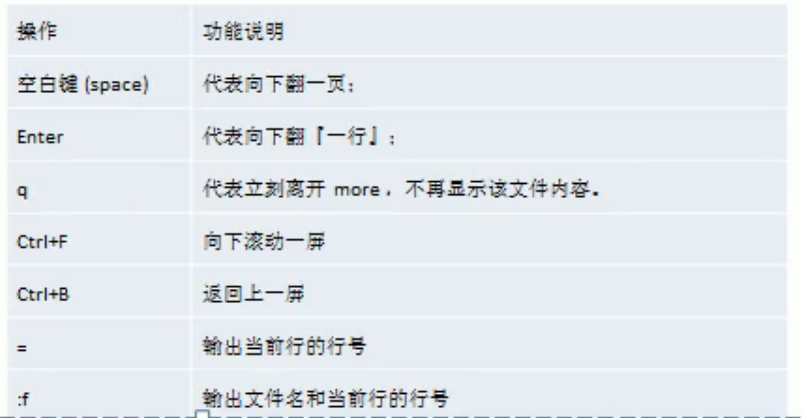
less
说明
less指令用来分屏查看文件内容,less指令在显示文件内容时,并不是一次将整个文件加载之后才显示,而是根据显示需求加载内容,对于显示大型文件具有较高的效率。
基本语法
less 要查看的文件
操作快捷键
Enter 向下翻一行
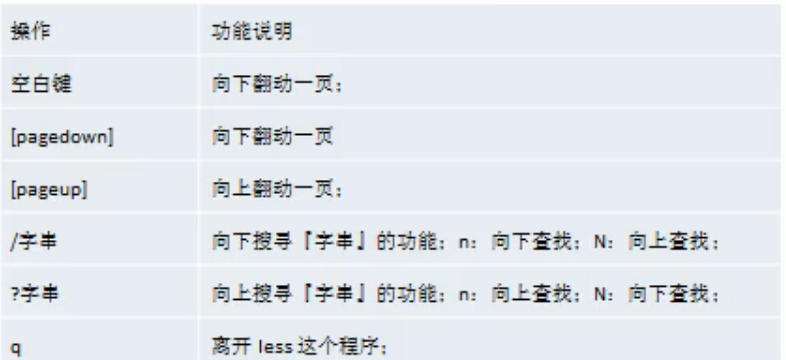
>和>> 写入
说明
>输出重定向,覆盖写
>>追加在尾部
案例
ls -l >文件
功能描述:列表的内容覆盖写入文件a.txt中
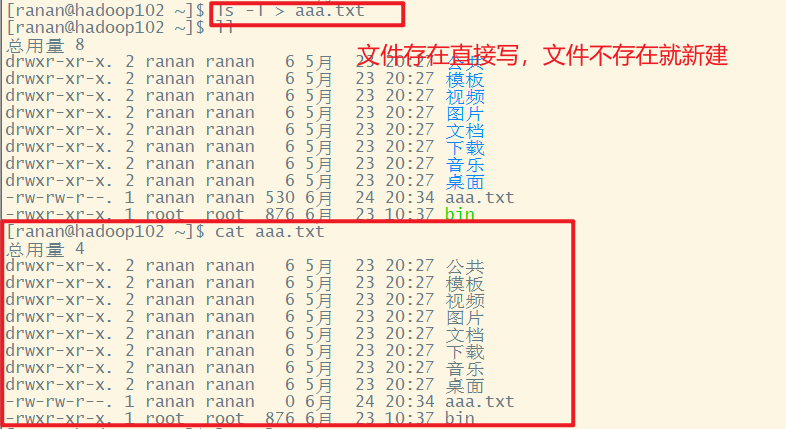
ls -al >> 文件
列表的追加到a.txt后面
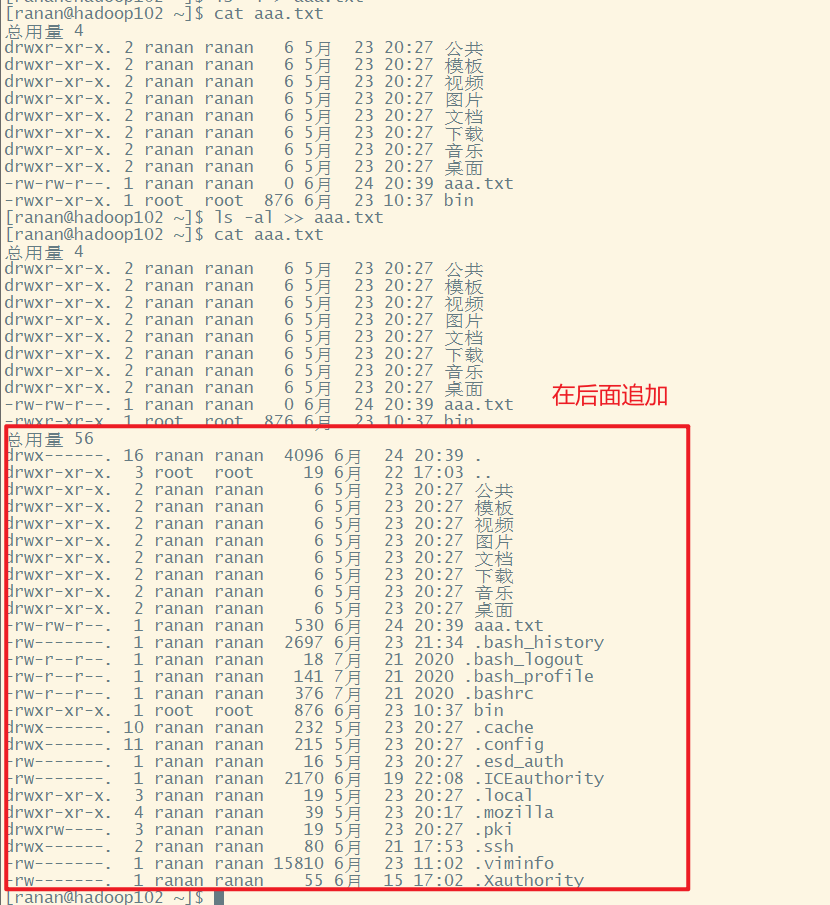
echo"内容"> 文件
把该内容覆盖写入文件

补充:cal 显示本月日历
echo
说明
输出内容到控制台
基本语法
echo [选项] 输出内容
案例
输出环境变量

head
说明
用于显示文件开头部分的内容,默认情况下显示前10行
基本语法
head 文件 查看文件的前10行内容
head -n x 文件 查看文件的前x行
tail
说明
用于显示文件结尾的内容,默认情况下显示后10行
基本语法
tail 文件 查看文件后10行
tail -n x 文件 查看文件后x行内容
tail -f 文件 实时追踪该文件的所有更新。 常用
